Les applications fixes sont grisées dans Windows 10
Publié: 2017-07-23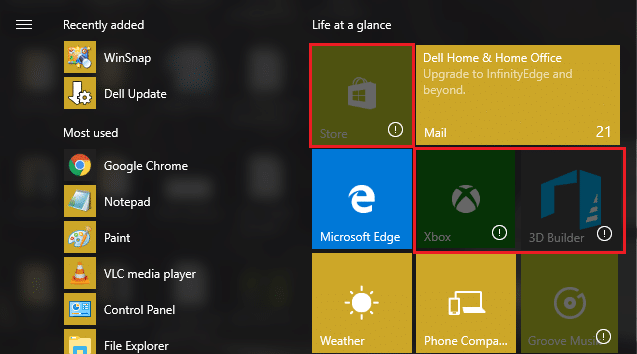
Les applications fixes sont grisées dans Windows 10 : Si vous avez récemment mis à jour Windows 10, il y a de fortes chances que lorsque vous ouvrez le menu Démarrer, vous verrez certaines des applications soulignées et les vignettes de ces applications sont grisées. Ces applications incluent Calendrier, Musique, Cartes, Photos, etc., ce qui signifie que toutes les applications fournies avec Windows 10 ont ce problème. On dirait que les applications sont bloquées en mode mise à jour et lorsque vous cliquez sur ces applications, une fenêtre apparaît pendant quelques millisecondes puis se ferme automatiquement.
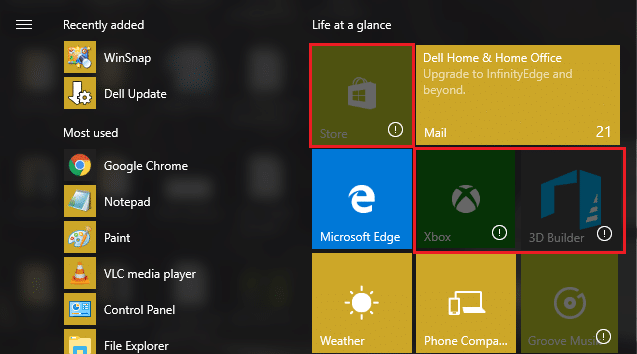
Maintenant, une chose est sûre, cela est dû à des fichiers Windows ou Windows Store corrompus. Lorsque vous mettez à jour Windows, certaines applications ne peuvent pas traiter correctement les mises à jour et sont donc confrontées à ce problème. Donc, sans perdre de temps, voyons comment réparer réellement les applications sont grisées dans le problème Windows 10 avec le guide de dépannage ci-dessous.
Contenu
- Les applications fixes sont grisées dans Windows 10
- Méthode 1 : Réinitialiser le cache du Windows Store
- Méthode 2 : mettre à jour les pilotes de la carte graphique
- Méthode 3 : Assurez-vous que Windows est à jour
- Méthode 4 : Télécharger et exécuter l'utilitaire de résolution des problèmes du menu Démarrer officiel de Microsoft
- Méthode 5 : ré-enregistrer Windows Store
- Méthode 6 : réinstaller manuellement certaines applications
- Méthode 7 : Si vous ne pouvez pas accéder à Powershell, utilisez l'invite de commande
Les applications fixes sont grisées dans Windows 10
Assurez-vous de créer un point de restauration au cas où quelque chose tournerait mal.
Méthode 1 : Réinitialiser le cache du Windows Store
1. Appuyez sur la touche Windows + R puis tapez « wsreset.exe » et appuyez sur Entrée.
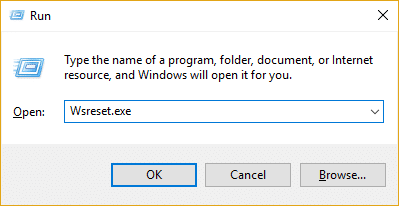
2.Laissez la commande ci-dessus s'exécuter, ce qui réinitialisera le cache de votre Windows Store.
3. Lorsque cela est fait, redémarrez votre PC pour enregistrer les modifications.
Méthode 2 : mettre à jour les pilotes de la carte graphique
1.Tout d'abord, vous devez savoir quel matériel graphique vous avez, c'est-à-dire quelle carte graphique Nvidia vous avez, ne vous inquiétez pas si vous ne le savez pas car il peut être facilement trouvé.
2.Appuyez sur la touche Windows + R et dans la boîte de dialogue, tapez "dxdiag" et appuyez sur Entrée.

3. Après cette recherche de l'onglet d'affichage (il y aura deux onglets d'affichage, l'un pour la carte graphique intégrée et l'autre pour Nvidia), cliquez sur l'onglet d'affichage et découvrez votre carte graphique.

4. Allez maintenant sur le site Web de téléchargement du pilote Nvidia et entrez les détails du produit que nous venons de découvrir.
5.Recherchez vos pilotes après avoir saisi les informations, cliquez sur Accepter et téléchargez les pilotes.
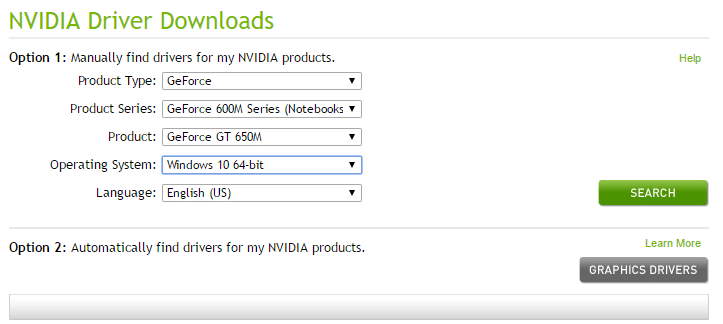
6.Une fois le téléchargement réussi, installez le pilote et vous avez correctement mis à jour manuellement vos pilotes Nvidia. Cette installation prendra un certain temps, mais vous aurez réussi à mettre à jour votre pilote après cela.
Méthode 3 : Assurez-vous que Windows est à jour
1.Appuyez sur la touche Windows + I, puis sélectionnez Mise à jour et sécurité.
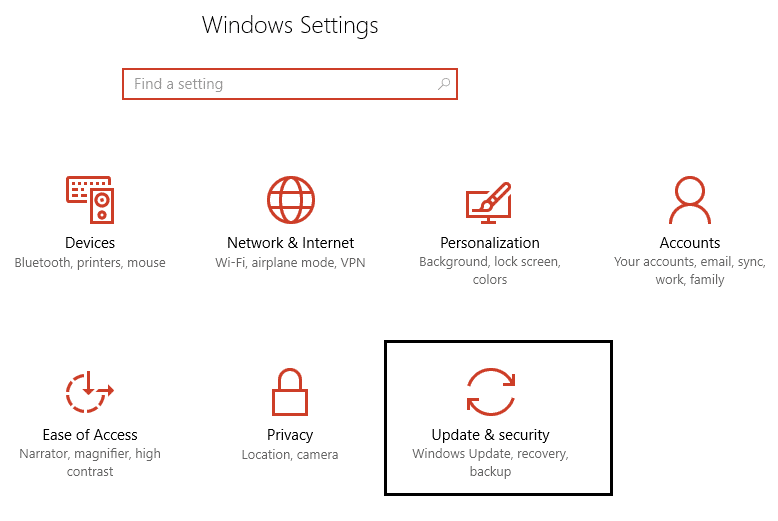
2.Ensuite, cliquez sur Rechercher les mises à jour et assurez-vous d'installer toutes les mises à jour en attente.
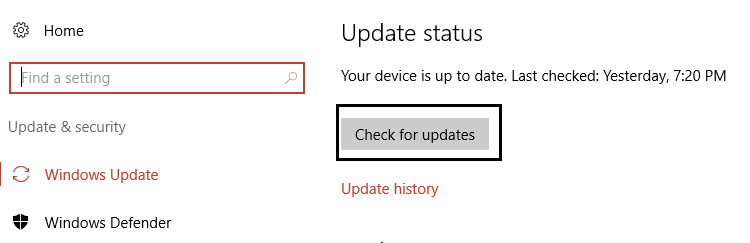
3.Une fois les mises à jour installées, redémarrez votre PC pour corriger les applications sont grisées dans Windows 10.
Méthode 4 : Télécharger et exécuter l'utilitaire de résolution des problèmes du menu Démarrer officiel de Microsoft
1.Téléchargez et exécutez l'outil de dépannage du menu Démarrer.
2. Double-cliquez sur le fichier téléchargé, puis cliquez sur Suivant.

3. Laissez-le trouver et résoudre automatiquement le problème avec le menu Démarrer.
4. Accédez à ce lien et téléchargez l'outil de dépannage des applications du Windows Store.

5.Double-cliquez sur le fichier de téléchargement pour exécuter l'outil de dépannage.
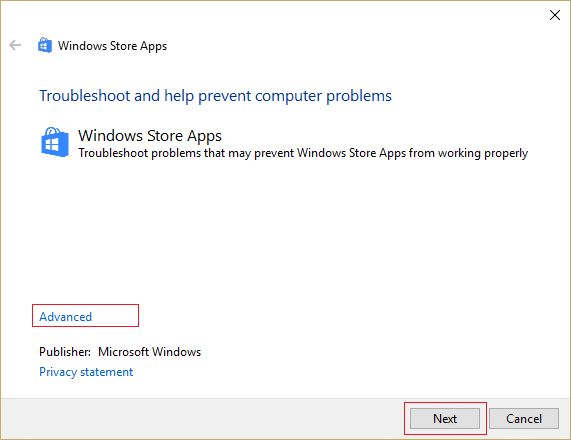
6.Assurez-vous de cliquer sur Avancé et cochez la case " Appliquer la réparation automatiquement. "
7.En plus de ce qui précède, essayez également d'exécuter cet outil de dépannage.
Méthode 5 : ré-enregistrer Windows Store
1. Dans la recherche Windows, tapez Powershell , puis cliquez avec le bouton droit sur Windows PowerShell et sélectionnez Exécuter en tant qu'administrateur.
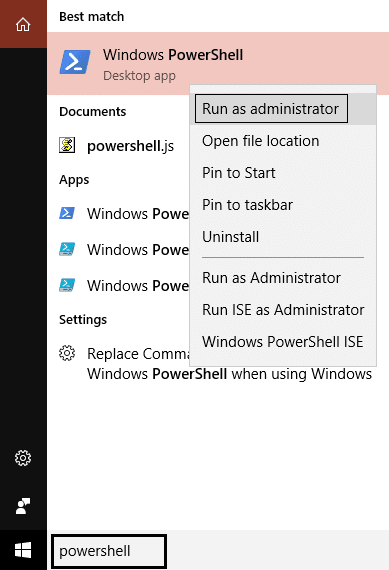
2.Maintenant, tapez ce qui suit dans le Powershell et appuyez sur Entrée :
Get-AppXPackage | Pour chaque {Add-AppxPackage -DisableDevelopmentMode -Register "$($_.InstallLocation)\AppXManifest.xml"} 
3.Laissez le processus ci-dessus se terminer, puis redémarrez votre PC.
4. Maintenant, exécutez à nouveau wsreset.exe pour réinitialiser le cache du Windows Store.
Cela devrait corriger les applications sont grisées dans Windows 10 , mais si vous êtes toujours bloqué sur la même erreur, passez à la méthode suivante.
Méthode 6 : réinstaller manuellement certaines applications
1.Tapez powershell dans la recherche Windows, puis cliquez avec le bouton droit sur Windows PowerShell et sélectionnez Exécuter en tant qu'administrateur.
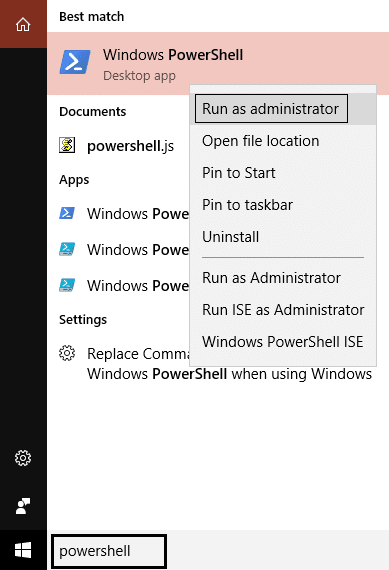
2.Tapez la commande suivante dans PowerShell et appuyez sur Entrée :
Get-AppxPackage -AllUsers > C:\apps.txt
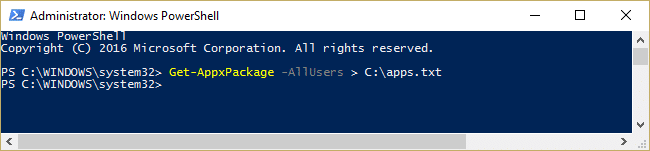
3. Accédez maintenant à votre lecteur C: et ouvrez le fichier apps.txt.
4.Recherchez les applications que vous souhaitez réinstaller dans la liste, par exemple, disons qu'il s'agit de l' application Photo.
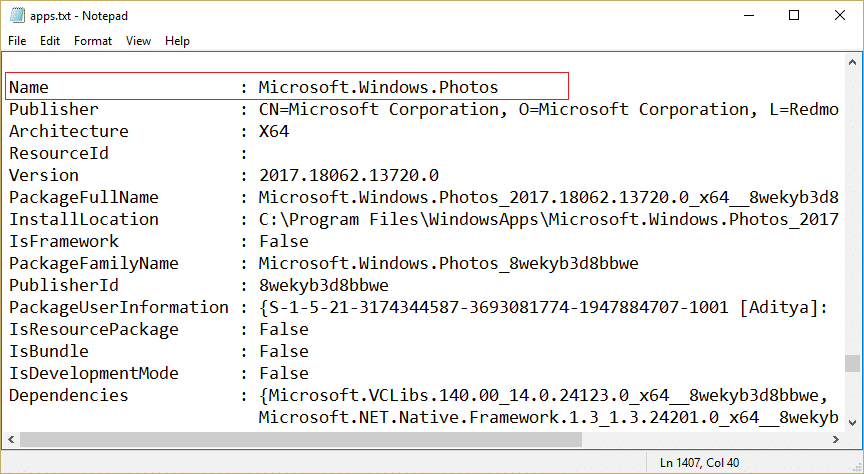
5.Utilisez maintenant le nom complet du package pour désinstaller l'application :
Supprimer-AppxPackage Microsoft.Windows.Photos_2017.18062.13720.0_x64__8wekyb3d8bbwe

6. Ensuite, réinstallez l'application, mais cette fois, utilisez le nom de l'application plutôt que le nom du package :
Get-AppxPackage-allusers *photos* | Pour chaque {Add-AppxPackage -DisableDevelopmentMode -Register "$($_.InstallLocation)\AppXManifest.xml"}

7. Cela réinstallerait l'application souhaitée et répéterait les étapes pour autant d'applications que vous le souhaitez.
Cela résoudra certainement le problème des applications grisées dans Windows 10.
Méthode 7 : Si vous ne pouvez pas accéder à Powershell, utilisez l'invite de commande
1.Pour réenregistrer toutes les applications du Windows Store, tapez la commande suivante dans cmd :
PowerShell -ExecutionPolicy Unrestricted -Command "& {$manifest = (Get-AppxPackage Microsoft.WindowsStore).InstallLocation + '\AppxManifest.xml' ; Ajouter-AppxPackage -DisableDevelopmentMode -Enregistrer $manifest} »2.Tapez ce qui suit pour générer la liste des applications :
PowerShell Get-AppxPackage -AllUsers > C:\apps.txt
3.Pour supprimer l'application spécifique, utilisez le nom complet du package :
PowerShell Remove-AppxPackage Microsoft.Windows.Photos_2017.18062.13720.0_x64__8wekyb3d8bbwe
4. Maintenant, pour les réinstaller, utilisez la commande suivante :
PowerShell -ExecutionPolicy Unrestricted -Command "& {$manifest = (Get-AppxPackage Microsoft.Windows.Photos).InstallLocation + '\AppxManifest.xml' ; Add-AppxPackage -DisableDevelopmentMode -Register $manifest}"Remarque : Assurez-vous d'utiliser le nom de l'application et non le nom du package dans la commande ci-dessus.
5. Cela réinstallerait l'application spécifique à partir du Windows Store.
Recommandé pour vous:
- Fix Le pilote d'affichage a cessé de répondre et a récupéré l'erreur
- Comment réparer l'option d'attribut caché grisée
- Correction de l'erreur interne du planificateur vidéo
- Le service de temps Windows ne démarre pas automatiquement
Voilà, vous avez réussi à corriger les applications qui sont grisées dans Windows 10 , mais si vous avez encore des questions concernant ce message, n'hésitez pas à les poser dans la section des commentaires.
